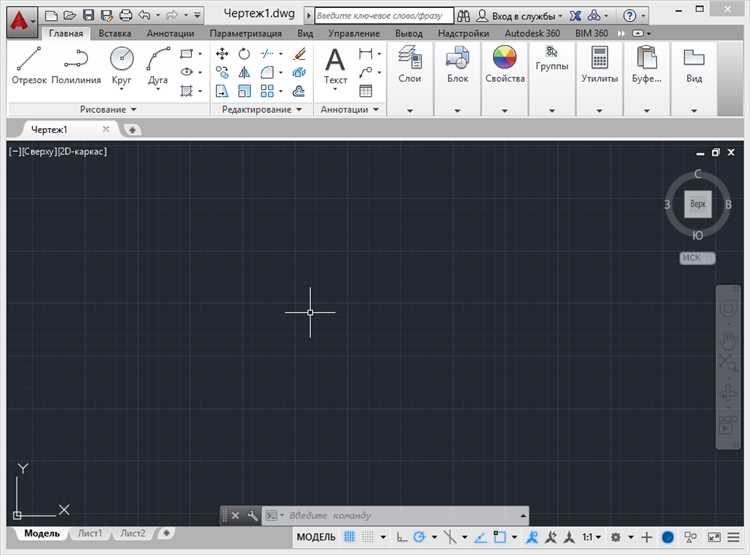
Командная строка в AutoCAD представляет собой один из основных инструментов для работы с программой, обеспечивая быстрый доступ ко множеству функций и команд. В отличие от графического интерфейса, командная строка позволяет пользователю вводить команды вручную, что ускоряет выполнение задач и повышает точность работы. Это особенно важно при работе с крупными проектами или выполнении повторяющихся операций.
Основная роль командной строки заключается в оптимизации процесса моделирования. Команды, введенные с помощью клавиатуры, часто позволяют выполнить действия быстрее, чем с использованием мыши. Ввод команд также обеспечивает больший контроль над настройками и параметрами, что важно при создании сложных объектов и редактировании чертежей.
Одной из ключевых возможностей командной строки является использование сниппетов и макросов. Это позволяет автоматизировать рутинные операции и значительно ускорить рабочий процесс. Например, можно создавать пользовательские команды для часто выполняемых задач, таких как создание геометрии или настройка слоев.
Командная строка в AutoCAD также поддерживает гибкую настройку автозаполнения команд и позволяет работать с системными переменными, что обеспечивает удобство и точность ввода. С помощью командной строки можно быстро получать информацию о текущих настройках и параметры объектов, что способствует более эффективной работе с проектом.
Как вызвать командную строку в AutoCAD?
Для вызова командной строки в AutoCAD достаточно нажать клавишу Ctrl + 9. Это сочетание клавиш скрывает или отображает командную строку в зависимости от её текущего состояния.
Также можно активировать командную строку через панель инструментов. Для этого необходимо найти и нажать иконку с изображением командной строки, которая по умолчанию расположена в нижней части интерфейса.
Если командная строка не отображается, а клавиши Ctrl + 9 не помогают, можно использовать команду COMMANDLINE в строке ввода. Введите её и нажмите Enter – командная строка будет активирована.
Важно отметить, что в AutoCAD существует возможность перемещения и изменения размера командной строки. Это позволяет настроить рабочее пространство под индивидуальные предпочтения пользователя.
Работа с командами через командную строку
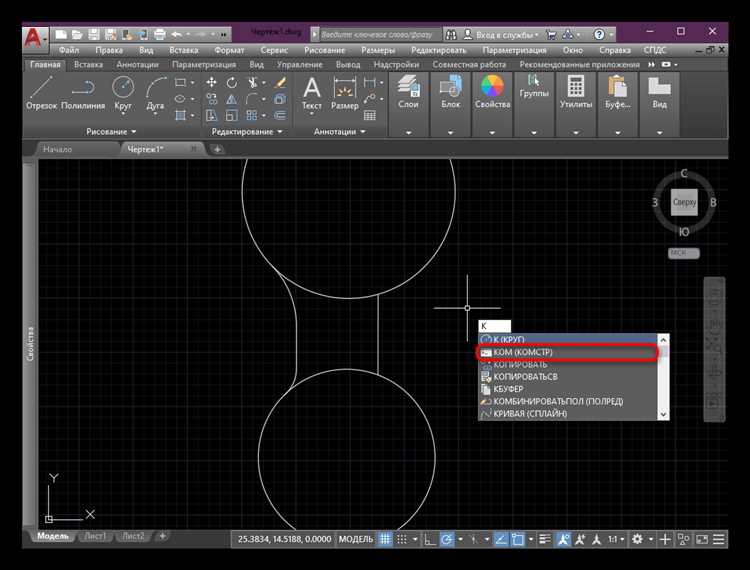
При работе с командной строкой важно понимать, что AutoCAD поддерживает контекстное поведение, т.е. в зависимости от текущего состояния программы, команда может изменяться. Например, команда RECTANGLE может активировать различные параметры через дополнительные опции, такие как углы или радиус скругления.
Для улучшения работы с командной строкой полезно использовать историю команд. Это позволяет быстро повторить недавно использованные команды, без необходимости их повторного ввода. Для этого можно воспользоваться стрелками вверх и вниз для навигации по истории команд.
Командная строка также поддерживает автозавершение, что значительно ускоряет процесс ввода команд. Например, если ввести первые несколько символов команды, AutoCAD предложит подходящие варианты. Это особенно полезно при работе с длинными и редко используемыми командами.
Для ввода данных, таких как координаты, также можно использовать командную строку. После активации команды, в строке появляется запрос на ввод координат, что позволяет точно задавать местоположение объектов в чертеже. Координаты могут вводиться в разных системах координат, таких как абсолютные, относительные и полярные.
Совет: Если требуется выполнить команду несколько раз подряд, можно использовать сочетания клавиш, такие как Ctrl+Z для отмены и Ctrl+Y для повтора, что ускоряет работу и уменьшает количество ошибок.
Также стоит отметить возможность работы с параметрами команд. Многие команды AutoCAD, такие как MOVE, ROTATE, и SCALE, предлагают дополнительные параметры, которые можно вводить через командную строку, например, угол поворота или коэффициент масштаба.
Эффективное использование командной строки позволяет не только ускорить процесс работы, но и повысить точность выполнения команд. Это особенно важно при проектировании сложных объектов или работы с большими чертежами, где необходимо минимизировать возможность ошибок.
Использование автозавершения команд в командной строке
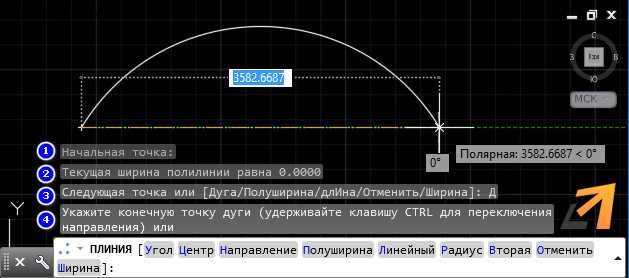
Командная строка AutoCAD поддерживает функцию автозавершения, которая ускоряет ввод команд и минимизирует вероятность ошибок. Это особенно полезно при работе с длинными или сложными командами, а также при использовании редких или малоизвестных команд.
Автозавершение работает следующим образом: при вводе нескольких первых символов команды или параметра появляется список возможных вариантов. Это позволяет выбрать нужную команду без необходимости вводить её полностью. Для активации автозавершения достаточно начать вводить команду, и AutoCAD предложит список вариантов, который можно выбрать с помощью стрелок или клавиши «Tab».
Для удобства пользователей в AutoCAD автозавершение учитывает как стандартные команды, так и пользовательские. Важно помнить, что предложения по автозавершению основываются на ранее введённых командах, а также на специфике текущего сеанса работы, что ускоряет взаимодействие с программой.
Если в списке автозавершения несколько команд, можно использовать клавишу «Tab» для переключения между ними. Если автозавершение не даёт нужного результата, можно продолжить ввод вручную, а также использовать клавишу «Esc» для отмены текущего ввода.
Некоторые команды и опции можно настроить вручную в параметрах программы. Для этого перейдите в настройки командной строки, где можно включить или отключить автозавершение, а также настроить задержку перед его активацией.
Для более точного и быстрого ввода команд в AutoCAD рекомендуется использовать автозавершение в сочетании с клавишами горячих клавиш и дополнительных настроек программы. Это значительно ускоряет рабочий процесс, снижая количество ошибок и упрощая поиск нужных инструментов.
Настройки и кастомизация командной строки
Основные настройки командной строки можно изменить через диалоговое окно «Настройки», которое доступно через команду OPTIONS или команду CTRL+1.
- Позиция командной строки: Вы можете изменять положение командной строки на экране, перетаскивая её на разные части окна или закрепляя в нижней части экрана. Это позволит адаптировать рабочее пространство под ваши предпочтения.
- Автозаполнение команд: Включите автозаполнение для ускорения ввода команд. Для этого в настройках командной строки нужно активировать параметр AutoComplete.
- Отображение командной строки: Возможность скрывать и показывать командную строку на экране через комбинацию клавиш CTRL+9 или команду TOOLBAR позволяет экономить место в окне при работе с большими чертежами.
- Сохранение истории команд: История команд в командной строке может хранить до 50 последних введённых команд. Для изменения этого значения в настройках выберите вкладку «История» и установите нужное количество записей.
Для продвинутых пользователей AutoCAD предлагает возможность кастомизации командной строки через создание пользовательских команд и макросов.
- Создание пользовательских команд: Вы можете создавать собственные команды через редактор команд, доступный через команду CUI (Custom User Interface). В редакторе можно создать новые команды и назначить им клавиши быстрого доступа.
- Кастомизация ярлыков: В командной строке можно настроить сочетания клавиш для быстрого вызова часто используемых команд. Например, для часто выполняемых операций можно настроить макросы с набором команд, которые выполняются по одному нажатию клавиши.
- Использование скриптов: Для автоматизации процесса проектирования можно создавать скрипты, которые будут запускать последовательность команд по заранее заданному алгоритму. Скрипты можно записывать в текстовом формате и запускать через командную строку с помощью команды SCRIPT.
Эти настройки и возможности кастомизации значительно ускоряют работу и позволяют адаптировать AutoCAD под специфические задачи и предпочтения пользователя.
Как отменить и повторить команды через командную строку?
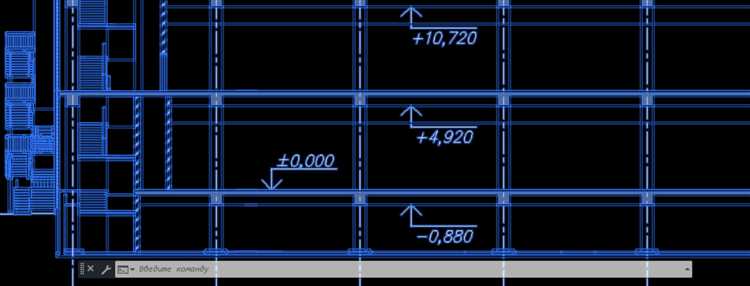
Для отмены действия в AutoCAD используется команда UNDO. Она позволяет отменить последнее выполненное действие. Для этого достаточно в командной строке ввести команду UNDO и нажать Enter. Важно помнить, что по умолчанию AutoCAD сохраняет историю команд только на несколько шагов назад, количество которых можно настроить в параметре UNDOCTL. Если вы хотите отменить несколько действий, можно многократно вводить команду UNDO или использовать команду с числовым параметром, чтобы отменить несколько шагов сразу, например: UNDO 5.
Для повтора действия используется команда REDO. В отличие от отмены, эта команда позволяет вернуть отменённые действия. В командной строке вводится REDO и нажимается Enter. Команда REDO работает только если ранее было использовано UNDO. Таким образом, она восстанавливает последний отменённый шаг.
Важно учитывать, что функции отмены и повтора зависят от настроек истории команд, и если эта история очищена или превышено количество шагов для отмены, вернуть действие будет невозможно.
Использование сокращений для команд в AutoCAD
В AutoCAD командная строка предоставляет возможность вводить команды с помощью сокращений. Это значительно ускоряет рабочий процесс, особенно при регулярном использовании одних и тех же функций. Вместо полного ввода названия команды достаточно ввести её сокращённую версию, что позволяет избежать лишних движений и времени на поиск команды в меню.
Многие команды в AutoCAD имеют стандартные сокращения, которые встроены в программу. Например, для вызова команды «LINE» можно ввести просто «L», а для «CIRCLE» – «C». Это даёт возможность быстрее запускать наиболее часто используемые инструменты без лишних действий.
Кроме стандартных сокращений, AutoCAD позволяет создавать собственные пользовательские сокращения для команд, используя инструмент «Alias Editor». Это особенно полезно для опытных пользователей, которые хотят настроить систему под себя, учитывая особенности работы или специфические задачи. Пользователь может присвоить более короткие или более удобные сокращения часто используемым операциям.
Для настройки сокращений нужно перейти в раздел «Tools» и выбрать «Aliases». В открывшемся окне можно задать новые или отредактировать уже существующие сокращения. Важно помнить, что при создании пользовательских сокращений следует избегать использования уже занятых ключевых символов или команд, чтобы не возникло конфликтов.
Сокращения работают не только в командной строке, но и в других частях интерфейса AutoCAD, таких как всплывающие меню и панели инструментов. Использование сокращений позволяет значительно повысить продуктивность, особенно при выполнении рутинных операций, требующих быстрого доступа к инструментам.
Важно помнить, что правильное использование сокращений в AutoCAD требует определённого привыкания. Рекомендуется сначала освоить стандартные сокращения и постепенно переходить к созданию собственных, ориентируясь на индивидуальные предпочтения и требования рабочего процесса.
Преимущества работы с командной строкой для опытных пользователей
Опытные пользователи могут использовать командную строку для работы с более сложными и специализированными командами, которые часто не имеют визуальных аналогов в интерфейсе. Это дает возможность быстрее и точнее управлять объектами, например, при изменении координат, построении сложных геометрий или настройке точных параметров.
Кроме того, командная строка позволяет работать с несколькими командами одновременно, что особенно важно для задач, требующих комплексных операций. Возможность многозадачности в одном окне ускоряет процесс проектирования, уменьшая потребность в постоянной навигации по интерфейсу.
Использование командной строки также открывает доступ к пользовательским скриптам и макросам, что значительно расширяет функционал AutoCAD. Экспертные пользователи могут создавать свои собственные команды, автоматизируя рутинные процессы и повышая производительность.
Для опытных пользователей важным аспектом является высокая степень настройки и гибкости работы. Командная строка позволяет изменять параметры команд, запускать дополнительные утилиты и работать с файлами непосредственно через текстовые команды, что значительно улучшает точность и контролируемость всех процессов.
Ошибки в командной строке и способы их исправления
При работе с командной строкой в AutoCAD пользователи часто сталкиваются с различными ошибками. Эти проблемы могут возникать как из-за неправильно введённых команд, так и из-за особенностей настройки программы. Рассмотрим основные ошибки и способы их устранения.
- Ошибка: «Команда не найдена»
- Проверьте правильность ввода команды, особенно в отношении регистра букв.
- Поищите нужную команду в справочнике AutoCAD или в поисковике в самой программе (через кнопку «?» в командной строке).
- Ошибка: «Некорректный аргумент»
- Проверьте, что вы вводите корректные параметры для выбранной команды.
- Если команда требует числовые значения, убедитесь, что они находятся в пределах допустимых значений.
- Ошибка: «Командная строка не реагирует»
- Перезапустите AutoCAD и проверьте, решит ли это проблему.
- Проверьте, нет ли проблем с конфигурационными файлами (например, файлы *.arg или *.pc3), которые могут вызывать сбои.
- Если AutoCAD не отвечает на команды, попытайтесь восстановить настройки по умолчанию через меню «Восстановить настройки» в разделе «Параметры».
- Ошибка: «Команда не поддерживает этот объект»
- Проверьте тип объекта и убедитесь, что команда поддерживает его редактирование.
- Для блоков используйте команду «Разблокировать» или «Редактировать блок».
- Ошибка: «Невозможно выполнить операцию в текущем пространстве модели»
- Переключитесь в нужное пространство, используя команду «Модель» или «Лист», в зависимости от контекста задачи.
- Убедитесь, что для операций, связанных с печатью или аннотациями, выбран правильный слой или чертёж.
- Ошибка: «Недостаточно прав для выполнения команды»
- Проверьте права доступа к файлам и убедитесь, что ваша учетная запись имеет необходимые разрешения для редактирования чертежа.
- Если работаете в сети, уточните у администратора, есть ли ограничения на выполнение команд.
Часто встречается, если в командной строке введена некорректная или несуществующая команда. Это может быть связано с опечаткой или использованием устаревшей команды. Важно проверить правильность написания команды и использовать актуальные команды для текущей версии AutoCAD.
Ошибка возникает, если команда получает неверные параметры, например, неподдерживаемые значения или неверный тип данных. Это часто случается, когда в команду вводится текст, а ожидается число, или когда задано значение за пределами допустимого диапазона.
Если командная строка не реагирует на ввод команд, это может быть связано с несколькими причинами, включая перегрузку системы или проблемы с файлами настроек.
Эта ошибка возникает, если команда не может быть выполнена с выбранным объектом. Это может случиться, когда объект не подходит для выполнения определённой операции, например, попытка выполнить команду перемещения на блоке, который не является редактируемым.
Это сообщение появляется, когда попытка выполнить операцию, которая доступна только в пространстве бумаги (или в другом контексте), происходит в пространстве модели.
Если вы не можете выполнить команду из-за ограничений прав доступа, это может быть связано с настройками безопасности AutoCAD или с правами доступа на файл.
Правильная диагностика и устранение ошибок в командной строке помогут ускорить работу в AutoCAD и снизить вероятность возникновения критичных проблем. Важно помнить, что часто проблемы можно решить простым перезапуском программы или проверкой правильности ввода команд и параметров.
Вопрос-ответ:
Что такое командная строка в AutoCAD и зачем она нужна?
Командная строка в AutoCAD — это одно из основных средств взаимодействия с программой. Она позволяет пользователю вводить команды вручную, что даёт больше контроля и гибкости при работе с проектами. Через командную строку можно быстро активировать функции программы, управлять объектами, изменять их параметры и выполнять другие действия без использования графического интерфейса. Она является удобным инструментом для тех, кто предпочитает работать с текстовыми командами, а не с визуальными элементами.
Какие основные возможности предоставляет командная строка в AutoCAD?
Командная строка в AutoCAD предлагает множество возможностей, включая ввод команд для создания и редактирования объектов, настройку параметров и отображения, а также выполнение различных операций, таких как копирование, вращение и изменение масштабов. Она позволяет использовать короткие команды или их аббревиатуры для быстрого выполнения задач, что делает работу более удобной и менее зависимой от меню и панели инструментов. Командная строка также поддерживает историю ввода, что позволяет возвращаться к ранее введённым командам.
Как использовать командную строку для ускорения работы в AutoCAD?
Для ускорения работы в AutoCAD можно научиться эффективно использовать командную строку. Например, можно запомнить и использовать сокращённые версии команд, чтобы не вводить их полностью. Также полезно регулярно использовать историю команд для быстрого повторения действий, которые уже были выполнены. Важно обратить внимание на автоисполнение команд — это функция, при которой AutoCAD подсказывает завершение команды после ввода первых символов, что тоже ускоряет процесс. Постепенно можно привыкнуть к вводу команд, что позволяет работать быстрее, чем при использовании только графического интерфейса.
Какие команды можно вводить в командной строке AutoCAD?
В командной строке AutoCAD можно вводить команды для выполнения самых разных задач. Это могут быть команды для рисования, например, LINE для создания линии или CIRCLE для рисования круга. Также доступные команды для редактирования объектов — TRIM (обрезка), COPY (копирование), MOVE (перемещение), SCALE (масштабирование). Вводя команду, можно дополнительно задать параметры, например, угол или размер. Командная строка также поддерживает команды для настройки системы, например, OPTIONS для изменения настроек программы или LAYER для работы с слоями.
Что такое автодополнение в командной строке AutoCAD и как оно помогает?
Автодополнение в командной строке AutoCAD — это функция, которая помогает быстрее вводить команды. Когда пользователь начинает вводить команду, AutoCAD автоматически предлагает варианты завершения на основе первых символов. Это значительно ускоряет процесс ввода, поскольку позволяет избежать ошибок при наборе и сэкономить время, не запоминая полные названия команд. Эта функция особенно полезна, если нужно часто выполнять одинаковые действия или если команда состоит из нескольких слов.
Что такое командная строка в AutoCAD и как она используется?
Командная строка в AutoCAD — это инструмент для ввода команд и выполнения различных операций через текстовые команды. Она позволяет пользователю не только вводить стандартные команды, но и выполнять операции, используя клавиши быстрого доступа, а также настраивать различные параметры чертежа. Ввод команд через строку ускоряет процесс работы и дает доступ к дополнительным возможностям программы, не требующим переключения между меню и панелями инструментов. Например, можно выполнить такие действия, как рисование линий, создание объектов, изменение их свойств или выполнение анализа данных чертежа.






